

Monitor LCD
Manual pangguna
Q32V3S
Safety
Konvensi Nasional
Subbagian ing ngisor iki njlèntrèhaké konvensi notasi sing digunakake ing dokumen iki.
Cathetan, Ati-ati, lan Pènget
Saindhenging pandhuan iki, blok teks bisa uga diiringi lambang lan dicithak kanthi kandel utawa miring. Blok kasebut minangka cathetan, ati-ati, lan bebaya, lan digunakake kaya ing ngisor iki:
![]() CATETAN: CATETAN nuduhake informasi penting sing mbantu sampeyan nggunakake sistem komputer kanthi luwih apik.
CATETAN: CATETAN nuduhake informasi penting sing mbantu sampeyan nggunakake sistem komputer kanthi luwih apik.
![]() AWAS: AWAS nuduhake karusakan potensial kanggo hardware utawa mundhut data lan ngandhani carane supaya masalah.
AWAS: AWAS nuduhake karusakan potensial kanggo hardware utawa mundhut data lan ngandhani carane supaya masalah. ![]() WARNING: PÈNGET nuduhake potensial kanggo cilaka awak lan ngandhani carane supaya masalah. Sawetara bebaya bisa uga katon ing format alternatif lan bisa uga ora diiringi lambang. Ing kasus kaya mengkono, presentation tartamtu saka bebaya diwenehake dening panguwasa peraturan.
WARNING: PÈNGET nuduhake potensial kanggo cilaka awak lan ngandhani carane supaya masalah. Sawetara bebaya bisa uga katon ing format alternatif lan bisa uga ora diiringi lambang. Ing kasus kaya mengkono, presentation tartamtu saka bebaya diwenehake dening panguwasa peraturan.
daya
![]() Monitor kudu dioperasikake mung saka jinis sumber daya sing dituduhake ing label. Yen sampeyan ora yakin karo jinis daya sing diwenehake menyang omah sampeyan, hubungi dealer utawa perusahaan listrik lokal.
Monitor kudu dioperasikake mung saka jinis sumber daya sing dituduhake ing label. Yen sampeyan ora yakin karo jinis daya sing diwenehake menyang omah sampeyan, hubungi dealer utawa perusahaan listrik lokal.
![]() Monitor dilengkapi plug grounding telung pronged, plug karo pin katelu (grounding). Plug iki mung pas karo stopkontak sing wis grounded minangka fitur safety. Yen stopkontak sampeyan ora nampung plug telung kabel, njaluk tukang listrik masang stopkontak sing bener, utawa gunakake adaptor kanggo lemah piranti kanthi aman. Aja ngalahake tujuan safety saka plug grounded.
Monitor dilengkapi plug grounding telung pronged, plug karo pin katelu (grounding). Plug iki mung pas karo stopkontak sing wis grounded minangka fitur safety. Yen stopkontak sampeyan ora nampung plug telung kabel, njaluk tukang listrik masang stopkontak sing bener, utawa gunakake adaptor kanggo lemah piranti kanthi aman. Aja ngalahake tujuan safety saka plug grounded.
![]() Copot unit kasebut sajrone badai bledheg utawa nalika ora digunakake kanggo wektu sing suwe. Iki bakal nglindhungi monitor saka karusakan amarga lonjakan daya.
Copot unit kasebut sajrone badai bledheg utawa nalika ora digunakake kanggo wektu sing suwe. Iki bakal nglindhungi monitor saka karusakan amarga lonjakan daya.
![]() Aja kakehan kabel daya lan kabel ekstensi. Overloading bisa nyebabake geni utawa kejut listrik.
Aja kakehan kabel daya lan kabel ekstensi. Overloading bisa nyebabake geni utawa kejut listrik.
![]() Kanggo mesthekake operasi sing marem, gunakake monitor mung karo komputer kadhaptar UL sing duwe wadah sing dikonfigurasi sing cocog sing ditandhani antarane 100-240V AC, Min. 1.5A.
Kanggo mesthekake operasi sing marem, gunakake monitor mung karo komputer kadhaptar UL sing duwe wadah sing dikonfigurasi sing cocog sing ditandhani antarane 100-240V AC, Min. 1.5A.
![]() Soket tembok kudu dipasang ing cedhak peralatan lan kudu gampang diakses.
Soket tembok kudu dipasang ing cedhak peralatan lan kudu gampang diakses.
Instalasi
![]() Aja nyelehake monitor ing gerobak, stand, tripod, braket, utawa meja sing ora stabil. Yen monitor tiba, bisa cilaka wong lan nyebabake karusakan serius kanggo produk iki. Gunakake mung cart, stand, tripod, krenjang, utawa meja dianjurake dening pabrikan utawa didol karo produk iki. Tindakake pandhuan pabrikan nalika nginstal produk lan gunakake aksesoris pemasangan sing disaranake pabrikan. Kombinasi produk lan cart kudu dipindhah kanthi ati-ati.
Aja nyelehake monitor ing gerobak, stand, tripod, braket, utawa meja sing ora stabil. Yen monitor tiba, bisa cilaka wong lan nyebabake karusakan serius kanggo produk iki. Gunakake mung cart, stand, tripod, krenjang, utawa meja dianjurake dening pabrikan utawa didol karo produk iki. Tindakake pandhuan pabrikan nalika nginstal produk lan gunakake aksesoris pemasangan sing disaranake pabrikan. Kombinasi produk lan cart kudu dipindhah kanthi ati-ati.
![]() Aja push sembarang obyek menyang slot ing kabinet monitor. Bisa ngrusak bagean sirkuit sing nyebabake geni utawa kejut listrik. Aja nyemprotake cairan ing monitor.
Aja push sembarang obyek menyang slot ing kabinet monitor. Bisa ngrusak bagean sirkuit sing nyebabake geni utawa kejut listrik. Aja nyemprotake cairan ing monitor.
![]() Aja nyelehake ngarep produk ing lantai.
Aja nyelehake ngarep produk ing lantai.
![]() Yen sampeyan masang monitor ing tembok utawa rak, gunakake kit pemasangan sing disetujoni pabrikan lan tindakake pandhuane kit.
Yen sampeyan masang monitor ing tembok utawa rak, gunakake kit pemasangan sing disetujoni pabrikan lan tindakake pandhuane kit.
![]() Kanggo ngindhari karusakan potensial, contoneamppanel peeling saka ngelmu kebatinan, priksa manawa monitor ora ngiringake mudhun dening luwih saka -5 derajat. Yen -5 derajat mudhun amba ngiringake maksimum ngluwihi, karusakan monitor ora bakal dijamin ing babar pisan.
Kanggo ngindhari karusakan potensial, contoneamppanel peeling saka ngelmu kebatinan, priksa manawa monitor ora ngiringake mudhun dening luwih saka -5 derajat. Yen -5 derajat mudhun amba ngiringake maksimum ngluwihi, karusakan monitor ora bakal dijamin ing babar pisan.
![]() Ninggalake sawetara papan ing monitor kaya sing ditampilake ing ngisor iki. Yen ora, sirkulasi udara bisa uga ora nyukupi mula panas banget bisa nyebabake geni utawa ngrusak monitor.
Ninggalake sawetara papan ing monitor kaya sing ditampilake ing ngisor iki. Yen ora, sirkulasi udara bisa uga ora nyukupi mula panas banget bisa nyebabake geni utawa ngrusak monitor.
Deleng ing ngisor iki area ventilasi sing disaranake ing sekitar monitor nalika monitor dipasang ing tembok utawa ing stand:
Dipasang karo stand
 Mangga tuku dipasang tembok sing cocog supaya ora ana jarak antarane kabel sinyal mburi lan tembok.
Mangga tuku dipasang tembok sing cocog supaya ora ana jarak antarane kabel sinyal mburi lan tembok.
Reresik
![]() Ngresiki lemari kanthi rutin nganggo kain. Sampeyan bisa nggunakake deterjen alus kanggo ngilangke noda, tinimbang deterjen kuwat sing bakal ngrusak kabinet produk.
Ngresiki lemari kanthi rutin nganggo kain. Sampeyan bisa nggunakake deterjen alus kanggo ngilangke noda, tinimbang deterjen kuwat sing bakal ngrusak kabinet produk.
![]() Nalika ngresiki, priksa manawa ora ana deterjen sing bocor menyang produk. Kain pembersih ngirim ora kasar banget amarga bakal ngeruk permukaan layar.
Nalika ngresiki, priksa manawa ora ana deterjen sing bocor menyang produk. Kain pembersih ngirim ora kasar banget amarga bakal ngeruk permukaan layar.
![]() Mangga copot kabel daya sadurunge ngresiki produk.
Mangga copot kabel daya sadurunge ngresiki produk.

Liyane
![]() Yen produk mambu aneh, swara utawa kumelun, copot plug daya lan hubungi Pusat Layanan.
Yen produk mambu aneh, swara utawa kumelun, copot plug daya lan hubungi Pusat Layanan.
![]() Priksa manawa bukaan ventilasi ora diblokir dening meja utawa tirai.
Priksa manawa bukaan ventilasi ora diblokir dening meja utawa tirai.
![]() Aja nyambungake monitor LCD ing getaran abot utawa kahanan impact dhuwur nalika operasi.
Aja nyambungake monitor LCD ing getaran abot utawa kahanan impact dhuwur nalika operasi.
![]() Aja nuthuk utawa nyelehake monitor sajrone operasi utawa transportasi.
Aja nuthuk utawa nyelehake monitor sajrone operasi utawa transportasi.
Setup
Isi ing Kothak

![]() Ora kabeh kabel sinyal (kabel DP, HDMI) bakal diwenehake kanggo kabeh negara lan wilayah. Mangga priksa karo dealer lokal utawa kantor cabang AOC kanggo konfirmasi.
Ora kabeh kabel sinyal (kabel DP, HDMI) bakal diwenehake kanggo kabeh negara lan wilayah. Mangga priksa karo dealer lokal utawa kantor cabang AOC kanggo konfirmasi.
Setup Stand & Base
Mangga nyiyapake utawa mbusak pangkalan kanthi langkah-langkah kaya ing ngisor iki.
Setup:
 Mbusak:
Mbusak:

Nyetel Viewing Angle
Kanggo optimal viewIng dianjurake kanggo ndeleng pasuryan lengkap monitor, banjur nyetel amba monitor kanggo pilihan sampeyan dhewe. Tahan stand supaya sampeyan ora nggulingake monitor nalika ngganti sudut monitor. Sampeyan bisa nyetel monitor kaya ing ngisor iki:
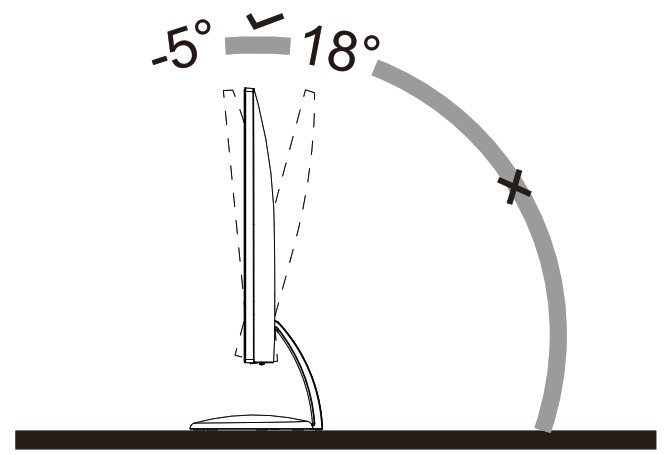
![]() CATETAN:
CATETAN:
Aja ndemek layar LCD nalika ngganti sudut. Bisa nyebabake karusakan utawa rusak layar LCD.
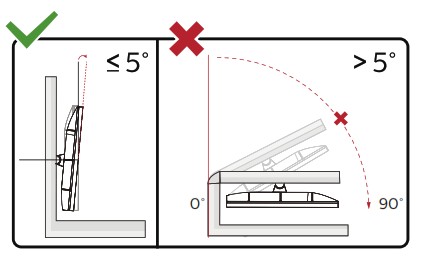
* Desain tampilan bisa uga beda karo sing digambarake.
![]() Pènget
Pènget
- Kanggo ngindhari karusakan layar, kayata peeling panel, priksa manawa monitor ora miring mudhun luwih saka -5 derajat.
- Aja pencet layar nalika nyetel sudut monitor. Nangkep mung bezel.
Nyambungake Monitor
Sambungan Kabel Ing Mburi Monitor lan Komputer:
 daya
daya- Earphone
- DisplayPort
- HDMI
Nyambung menyang PC
- Sambungake kabel daya menyang mburi layar kanthi kenceng.
- Pateni komputer lan copot kabel daya.
- Sambungake kabel sinyal tampilan menyang konektor video ing mburi komputer.
- Tancepake kabel daya komputer lan layar menyang stopkontak sing cedhak.
- Nguripake komputer lan nampilake.
Yen monitor sampeyan nampilake gambar, instalasi wis rampung. Yen ora nampilake gambar, waca Ngatasi Masalah. Kanggo nglindhungi peralatan, tansah mateni PC lan monitor LCD sadurunge nyambungake.
Nyetel
Hotkeys

| 1 | Sumber / Exit / Up |
| 2 | Eco / DCR / Mudhun |
| 3 | Wawasan cetha/Kiwa |
| 4 | Volume / Kanan |
| 5 | Daya / Menu / Ketik |
Menu / Ketik
Nalika ora ana OSD, Pencet kanggo nampilake OSD utawa konfirmasi pilihan. Pencet kira-kira 2 detik kanggo mateni monitor.
daya
Pencet tombol Daya kanggo nguripake monitor.
Volume / Kanan
Yen ora ana OSD, Pencet tombol Volume menyang bar pangaturan volume aktif, Pencet Ngiwa utawa Tengen kanggo nyetel volume.
Sumber / Exit
Nalika OSD ditutup, penet Source / tombol Exit bakal Source fungsi tombol panas.
Eco / DCR / Mudhun
Nalika ora ana OSD, Pencet tombol iki kanggo ngetik Eco/DCR imbuhan. Banjur pencet tombol Ngiwa utawa Tengen kanggo milih Eco/DCR sing beda.
Wawasan sing cetha
- Yen ora ana OSD, Pencet tombol "Kiwa" kanggo ngaktifake Clear Vision.
- Gunakake tombol "Kiwa" utawa "Tengen" kanggo milih antarane setelan sing lemah, medium, kuwat, utawa mati. Setelan standar tansah "mati".

- Pencet terus tombol "Kiwa" sajrone 5 detik kanggo ngaktifake Demo Clear Vision, lan pesen "Clear Vision Demo: on" bakal ditampilake ing layar suwene 5 detik. Pencet terus tombol "Kiwa" kanggo 5 detik maneh, Clear Vision Demo bakal mati.

Fungsi Clear Vision nyedhiyakake gambar sing paling apik viewpengalaman kanthi ngowahi gambar kanthi resolusi rendah lan surem dadi gambar sing cetha lan jelas.
| Wawasan sing cetha | Mati | Nyetel Vision Clear |
| ringkih | ||
| Sedheng | ||
| kuwat | ||
| Clear Vision Demo | On utawa Off | Pateni utawa Aktifake Demo |
Setelan OSD
Instruksi dhasar lan prasaja ing tombol kontrol.

- Tekan ing Tombol MENU kanggo ngaktifake jendhela OSD.
- Pencet Ngiwa utawa Nengen kanggo navigasi liwat fungsi. Sawise fungsi sing dikarepake disorot, penet tombol tombol MENU kanggo ngaktifake, penet Ngiwa utawa Nengen kanggo navigasi liwat fungsi sub-menu. Sawise fungsi sing dikarepake disorot, penet Tombol MENU kanggo ngaktifake.
- Pencet Ngiwa utawa Nengen kanggo ngganti setelan fungsi sing dipilih. Pencet tombol Exit kanggo metu. Yen sampeyan pengin nyetel fungsi liyane, baleni langkah 2-3.
- OSD Lock/Unlock Function: Kanggo ngunci utawa mbukak kunci OSD, penet terus tombol Down kanggo 10 detik nalika fungsi OSD ora aktif.
Cathetan:
- Yen produk mung duwe siji input sinyal, item "Input Select" dipateni kanggo nyetel.
- mode ECO (kajaba mode Standard), sesanti cetha, DCR, mode DCB lan Picture Boost, kanggo negara iki mung siji negara bisa ana.
Luminance

| Kontras | 0-100 | Kontras saka Digital-register. | ||
| padhang | 0-100 | Imbuhan Backlight. | ||
| Mode eko | Standar | Mode standar. | ||
| Teks | Mode Teks. | |||
| internet | Mode Internet. | |||
| Game | Mode Game. | |||
| Wayang | Mode Wayang. | |||
| Olahraga | Mode Olahraga. | |||
| maca | Mode maca. | |||
| Gamma | Gammal | Setel menyang Gamma 1. | ||
| Gamma 2 | Setel menyang Gamma 2. | |||
| Gamma 3 | Setel menyang Gamma 3. | |||
| DCR | On | Aktifake rasio kontras dinamis. | ||
| Mati | Pateni rasio kontras dinamis. | |||
| Mode HDR | Mati | Pilih Mode HDR. | ||
| Gambar HDR | ||||
| Film HDR | ||||
| Game HDR | ||||
Cathetan: Nalika "HDR Mode" disetel menyang "non-off", item "Kontras", "Brightness", "Gamma" ora bisa diatur.
Setup Warna

| Suhu Warna. | anget | Kelingan Suhu Warna Anget saka EEPROM. | ||
| Normal | Kelingan Suhu Warna Normal saka EEPROM. | |||
| Kelangan | Kelingan Suhu Warna Kelangan saka EEPROM. | |||
| sRGB | Kelingan Suhu Warna SRGB saka EEPROM. | |||
| panganggo | Mulihake Suhu Warna saka EEPROM. | |||
| Mode DCB | Nambah Penuh | On utawa Off | Pateni utawa Aktifake Mode Enhance Lengkap | |
| Kulit Alam | On utawa Off | Pateni utawa Aktifake Mode Kulit Alam | ||
| Sawah Ijo | On utawa Off | Pateni utawa Aktifake Mode Lapangan Ijo | ||
| Langit biru | On utawa Off | Pateni utawa Aktifake Mode Langit-biru | ||
| Deteksi otomatis | On utawa Off | Pateni utawa Aktifake Mode Deteksi Otomatis | ||
| Mati | On utawa Off | Pateni utawa Aktifake Mode Mati | ||
| Demo DCB | On utawa Off | Pateni utawa Aktifake Demo | ||
| abang | 0-100 | gain abang saka Digital-ndhaftar. | ||
| Ijo | 0-100 | Green gain saka Digital-ndhaftar. | ||
| Biru | 0-100 | Blue gain saka Digital-ndhaftar. |
Cathetan: Nalika "HDR Mode" ing "Luminance" disetel menyang "non-off", kabeh item ing "Setup Warna" ora bisa diatur.
Gambar ngedongkrak

| Bingkai padhang | urip utawa mati | Pateni utawa Aktifake Bingkai Padhang | |
| Ukuran Frame | 14-100 | Nyetel Ukuran Frame | |
| padhang | 0-100 | Nyetel padhange pigura | |
| Kontras | 0-100 | Nyetel Kontras Bingkai | |
| Posisi H. | 0-100 | Setel Posisi Horisontal Bingkai | |
| Posisi V. | 0-100 | Nyetel Frame Vertikal Posisi |
Cathetan: Setel padhang, kontras, lan posisi Bingkai Padhang supaya luwih apik viewing pengalaman.
Nalika "HDR Mode" ing "Luminance" disetel menyang "non-off", kabeh item ing sangisore "Boost Gambar" ora bisa diatur.
Persiyapan OSD

| Basa | Pilih basa OSD | ||
| wektu entek | 5-120 | Nyetel wektu entek OSD | |
| Kapabilitas DP (mung kanggo model tartamtu) |
1.1/1.2 | Yen konten video DP ndhukung DP1.2, pilih DP1.2 kanggo Kapabilitas DP; yen ora, mangga pilih DP1.1. Wigati dicathet yen mung dhukungan DP1.2 Fungsi adaptasi-sinkronisasi |
|
| H. Posisi | 0-100 | Nyetel posisi horisontal OSD | |
| V. Posisi | 0-100 | Nyetel posisi vertikal OSD | |
| Transparansi | 0-100 | Nyetel transparansi OSD | |
| Pangeling Break | urip utawa mati | Putus pangeling yen pangguna terus-terusan kerja luwih saka 1 jam |
Setelan Game

| Mode Game | Mati | Ora ana optimisasi kanthi game gambar Cerdas | |
| FPS | Kanggo muter game FPS (first Person Shooters). Ngapikake rincian tingkat ireng tema peteng. | ||
| RTS | Kanggo muter RTS (Strategi Real Time). Ngapikake kualitas gambar. | ||
| balapan | Kanggo muter game Racing. Nyedhiyakake wektu respon paling cepet lan jenuh warna sing dhuwur. | ||
| Tukang game 1 | Setelan preferensi pangguna disimpen minangka Gamer 1. | ||
| Tukang game 2 | Setelan preferensi pangguna disimpen minangka Gamer 2. | ||
| Tukang game 3 | Setelan preferensi pangguna disimpen minangka Gamer 3. | ||
| Kontrol Shadow | 0-100 | Shadow Control Default punika 50. banjur pangguna pungkasan bisa nyetel saka 50 kanggo 100 utawa 0 kanggo nambah kontras kanggo gambar cetha. 1. Yen gambar peteng banget kanggo ndeleng rincian cetha. nyetel saka 50 kanggo 100 kanggo gambar cetha. 2. Yen gambar banget putih kanggo ndeleng rincian cetha. nyetel saka 50 banget kanggo gambar cetha |
|
| Overdrive (mung kanggo model tartamtu) |
Mati | Nyetel wektu respon. | |
| ringkih | |||
| Sedheng | |||
| kuwat | |||
| Warna Game | 0-20 | Warna Game bakal nyedhiyakake level 0-20 kanggo nyetel saturasi kanggo entuk gambar sing luwih apik. | |
| Mode LowBlue | Maca / Kantor / Internet / Multimedia / Mati | Ngurangi gelombang cahya biru kanthi ngontrol suhu warna. | |
| Titik Panggil | On utawa Off | Fungsi 'Titik Nelpon' nyedhiyakake indikator ngarahake ing tengah layar kanggo ngewangi tukang game main game First Person Shooter (FPS) kanthi target sing akurat lan tepat. |
|
| Adaptive-Sync (mung kanggo model tartamtu) |
On utawa Off | Pateni utawa Aktifake Adaptive-Sync. Pangeling Adaptive-Sync Run: Nalika fitur Adaptive-Sync diaktifake. bisa uga ana sumunar ing sawetara lingkungan game. |
|
| Frame Counter (mung kanggo model tartamtu) | Mati / Tengen-munggah / Tengen-Mudhun / Ngiwa-Ngisor / Ngiwa-Nginggil | Tampilake frekuensi V ing pojok sing dipilih |
Cathetan: Nalika "Mode HDR" ing "Luminance" disetel menyang "non-mati", item "Mode Game", "Shadow Control", "Warna Game" ora bisa diatur.
Ekstra

| Pilih Input | Pilih Sumber Sinyal Input | ||
| Timer mati | 0-24jam | Pilih wektu mati DC | |
| Rasio Gambar | jembar | Pilih rasio gambar kanggo tampilan. | |
| 4:03 | |||
| DDC/CI | Ya utawa Ora | Aktifake / OFF DDC / CI Dhukungan | |
| Reset | Ya utawa Ora | Reset menu menyang gawan (ENERGY STAR' kasedhiya kanggo model selektif) |
|
| ENERGY STAR" utawa No |
metu

| metu |
Indikator LED
| Status | Warna LED |
| Mode Daya Lengkap | Putih |
| Mode Aktif-mati | Oranye |
Ngatasi masalah
| Masalah & Pitakonan | Solusi sing bisa ditindakake |
| Daya LED Ora ON | Priksa manawa tombol daya ON lan Kabel Daya wis disambungake kanthi bener menyang stopkontak lan monitor. |
| Ora ana gambar ing layar | • Apa kabel daya disambungake kanthi bener? Priksa sambungan kabel daya lan sumber daya. • Apa kabel disambungake kanthi bener? (Disambungake nganggo kabel I-IDMI) Priksa sambungan kabel I-IDMI. (Disambungake nganggo kabel DP) Priksa sambungan kabel DP. • input HDMI/DP ora kasedhiya ing saben model. • Yen daya urip, urip maneh komputer kanggo ndeleng layar awal (layar login), sing bisa dideleng. Yen layar wiwitan (layar login) katon, boot komputer ing mode sing ditrapake (mode aman kanggo Windows 7/8/10) banjur ganti frekuensi kertu video. (Waca Setelan Resolusi Optimal) Yen layar wiwitan (layar login) ora katon, hubungi Pusat Layanan utawa dealer sampeyan. • Apa sampeyan bisa ndeleng "Input Ora Didhukung" ing layar? Sampeyan bisa ndeleng pesen iki nalika sinyal saka kertu video ngluwihi resolusi maksimum lan frekuensi sing monitor bisa ditangani kanthi bener. Setel resolusi lan frekuensi maksimum sing bisa ditangani kanthi bener dening monitor. • Priksa manawa Driver Monitor AOC wis diinstal. |
| Gambar Kabur & Nduwe Masalah Shadowing Ghosting | Nyetel Kontrol Kontras lan Padhang. Pencet kanggo nyetel otomatis. Priksa manawa sampeyan ora nggunakake kabel extension utawa kothak switch. Disaranake plug monitor langsung menyang konektor output kertu video ing mburi. |
| Gambar Mumbul, Kelip-kelip Utawa Pola Gelombang Katon Ing Gambar | Pindhah piranti listrik sing bisa nyebabake gangguan listrik adoh saka monitor. Gunakake tingkat refresh maksimum sing bisa ditindakake monitor ing resolusi sing sampeyan gunakake. |
| Monitor Macet ing Mode Aktif- ” | Ngalih Daya Komputer kudu ing posisi ON. Kertu Video Komputer kudu dipasang kanthi pas ing slot kasebut. Priksa manawa kabel video monitor wis disambungake kanthi bener menyang komputer. Priksa kabel video monitor lan priksa manawa ora ana pin sing mbengkongake. Priksa manawa komputer sampeyan bisa digunakake kanthi mencet tombol CAPS LOCK ing keyboard nalika mirsani LED CAPS LOCK. LED kudu nguripake utawa OFF sawise mencet tombol CAPS LOCK. |
| Ora ana salah siji warna utama (abang, ijo, utawa biru) | Priksa kabel video monitor lan priksa manawa ora ana pin sing rusak. Priksa manawa kabel video monitor wis disambungake kanthi bener menyang komputer. |
| Gambar ana cacat warna (putih ora katon putih) | Setel warna RGB utawa pilih suhu warna sing dikarepake. |
| Gangguan horisontal utawa vertikal ing layar | Gunakake mode mati Windows 7/8/10 kanggo nyetel JAM lan FOKUS. Pencet kanggo nyetel otomatis. |
| Regulasi & Layanan | Mangga deleng Regulasi & Informasi Layanan sing ana ing manual CD utawa www.aoc.com (kanggo nemokake model sing sampeyan tuku ing negara sampeyan lan golek Informasi Peraturan & Layanan ing kaca Dhukungan. |
Spesifikasi
Spesifikasi Umum
| Panel | Jeneng model | Q32V3S | ||
| Sistem nyopir | LCD Warna TFT | |||
| Viewbisa Ukuran Gambar | 80.2 cm diagonal | |||
| Jarak piksel | 0.272mm (H) x 0.272mm (V) | |||
| Video | Antarmuka HDMI & Antarmuka DP | |||
| Warna Tampilan | 16.7M Warna | |||
| liyane | Rentang scan horisontal | 30k-114kHz | ||
| Ukuran scan horisontal (Maksimum) | 698.112 mm | |||
| Rentang scan vertikal | 48-75Hz | |||
| Ukuran Pindai Vertikal (Maksimum) | 392.688 mm | |||
| Resolusi prasetel optimal | 2560×1440@60Hz | |||
| Résolusi maksimal | 2560×1440@75Hz | |||
| Plug & Play | VESA DDC2B / CI | |||
| Nyambung Input | HDMI / DP | |||
| Sumber Daya | 100-240W, 50/60Hz,1.5A | |||
| Konsumsi Daya | Khas (padhang lan kontras standar) | 47W | ||
| Maks. (padhang = 100, kontras = 100) | 52W | |||
| Mode siyaga | ≤ 0.3W | |||
| Karakteristik Fisik | Tipe Konektor | HDMI / DP / Earphone metu | ||
| Tipe Kabel Sinyal | Bisa dicopot | |||
| lingkungan | Suhu | Operasi | 0° - 40° | |
| Non-Operasi | -25° - 55° | |||
| Kelembapan | Operasi | 10% - 85% (non-kondensasi) | ||
| Non-Operasi | 5% - 93% (non-kondensasi) | |||
| Altitude | Operasi | 0- 5000 m (0- 16404 kaki) | ||
| Non-Operasi | 0- 12192m (0-40000ft) | |||
Mode Tampilan Prasetel
| STANDAR | RESOLUSI | HORIZONTAL FREKUENSI (kHz) |
VERTIKAL FREKUENSI (Hz) |
| VGA | 640×480@60Hz | 31,469 | 59,94 |
| VGA | 640×480@67Hz | 35 | 66,667 |
| VGA | 640×480@72Hz | 37,861 | 72,809 |
| VGA | 640×480@75Hz | 37,5 | 75 |
| MODE DOS | 720×400@70Hz | 31,469 | 70,087 |
| MODE DOS | 720×480@60Hz | 29,855 | 59,710 |
| SD | 720×576@50Hz | 31,25 | 50 |
| SVGA | 800×600@56Hz | 35,156 | 56,25 |
| SVGA | 800×600@60Hz | 37,879 | 60,317 |
| SVGA | 800×600@72Hz | 48,077 | 72,188 |
| SVGA | 800×600@75Hz | 46,875 | 75 |
| SVGA | 832×624@75Hz | 49,725 | 74,551 |
| XGA | 1024×768@60Hz | 48,363 | 60,004 |
| XGA | 1024×768@70Hz | 56,476 | 70,069 |
| XGA | 1024×768@75Hz | 60,023 | 75,029 |
| XGA | 1024×768@75Hz | 60,241 | 74,927 |
| SXGA | 1280×1024@601-Iz | 63,981 | 60,02 |
| SXGA | 1280×1024@751-Iz | 79,975 | 75,025 |
| Full HD | 1920×1080@601-Iz | 67,5 | 60 |
| QHD | 2560×1440@601-Iz | 88,787 | 59,951 |
| QHD | 2560×1440@75Hz | 111,028 | 74,968 |
Pin Assignments
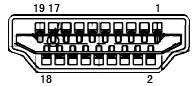
| Pin No. | Jeneng Sinyal | Pin No. | Jeneng Sinyal | Pin No. | Jeneng Sinyal |
| 1. | Data TMDS 2+ | 9. | Data TMDS 0- | 17. | DDC / Lemah CEC |
| 2. | Data TMDS 2 Shield | 10. | Jam TMDS + | 18. | Daya + 5 V |
| 3. | Data TMDS 2- | 11. | TMDS Jam Shield | 19. | Ndeteksi Plug Panas |
| 4. | Data TMDS 1+ | 12. | Jam TMDS- | ||
| 5 | Data TMDS 1Shield | 13. | CEC | ||
| 6. | Data TMDS 1- | 14. | Reserved (NC ing piranti) | ||
| 7. | Data TMDS 0+ | 15. | SCL | ||
| 8. | Data TMDS 0 Shield | 16. | SDA |
Kabel Sinyal Tampilan Warna 20-Pin
| Pin No. | Jeneng Sinyal | Pin No. | Jeneng Sinyal |
| 1 | ML Lane 3 (n) | 11 | GND |
| 2 | GND | 12 | ML Lane 0 (p) |
| 3 | ML Lane 3 (p) | 13 | KONFIGURASI1 |
| 4 | ML_Lane 2 (n) | 14 | KONFIGURASI2 |
| 5 | GND | 15 | AUX CH(p) |
| 6 | ML Lane 2 (p) | 16 | GND |
| 7 | ML Lane 1 (n) | 17 | AUX CH(n) |
| 8 | GND | 18 | Ndeteksi Plug Panas |
| 9 | ML_Lane 1 (p) | 19 | Bali menyang DP_PWR |
| 10 | ML_Lane 0 (n) | 20 | DP_PWR |
Plug lan Play
Fitur Plug & Play DDC2B
Monitor iki dilengkapi kapabilitas VESA DDC2B miturut STANDAR VESA DDC. Iki ngidini monitor ngandhani sistem inang babagan identitas lan, gumantung saka tingkat DDC sing digunakake, menehi informasi tambahan babagan kemampuan tampilan.
DDC2B minangka saluran data bi-arah adhedhasar protokol I2C. Tuan rumah bisa njaluk informasi EDID liwat saluran DDC2B.
www.aoc.com
© 2020 AOC. Kabeh hak dilindhungi undhang-undhang.

Dokumen / Sumber Daya
 |
Monitor LCD aoc Q32V3S [pdf] Manual pangguna Monitor LCD Q32V3S, Monitor LCD |



